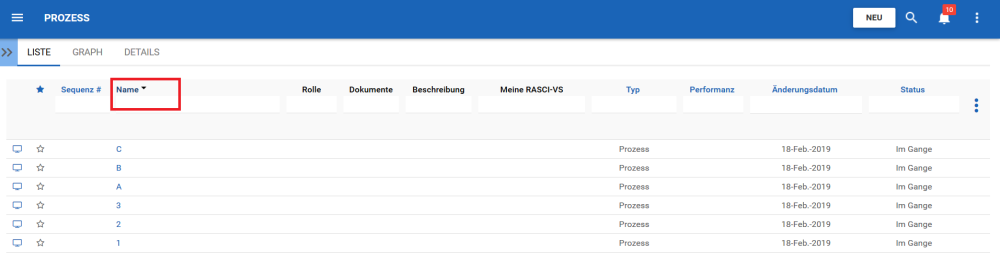Die Sortierung ermöglicht es Benutzern, Prozesse anhand ausgewählter Kriterien zu klassifizieren. Sie können die Listenergebnisse für jeden Spaltentitel, der in (color-blue) BLAU geschrieben ist, sortieren.
Im Folgenden finden Sie die Felder, die Benutzer beim Sortieren durch Prozesse in der Listenansicht verwenden können:
| Filtern | Einzelheiten |
|---|---|
| Favoriten | Ermöglicht es Benutzern, Prozesse nach Favoriten vs. Nicht-Favoriten zu sortieren |
| Sequenz # | Ermöglicht es Benutzern, Prozesse chronologisch nach der zugehörigen Sequenznummer zu sortieren |
| Name | Ermöglicht es Benutzern, Prozesse nach einer Schlüsselzahl oder einem Wort innerhalb der Prozessnamen zu sortieren |
| Type | Ermöglicht es Benutzern, Prozesse nach ihrem spezifischen Typ zu sortieren |
| Performance | Ermöglicht es Benutzern, Prozesse basierend auf ihrer zugehörigen Leistung zu sortieren (Grün, Gelb, Rot) basierend auf angehängten KPI, KCI, KRI |
| Änderungsdatum | Ermöglicht es Benutzern, Prozesse chronologisch nach dem zuletzt geänderten Datum zu sortieren |
| Status (Verfügbar unter Aktuelles anzeigen) | Zeigt den Status des betreffenden Elements an (Veröffentlicht vs. In Bearbeitung) |
Wie man die “Sortierfunktion” verwendet.
1. Navigieren Sie zum Prozessmodul
2. Navigieren Sie mit dem Cursor zur gewünschten Kategorie.
3. Klicken Sie auf die Kategorie.
1-Klick sortiert die Kategorie in Aufsteigende Reihenfolge, reflektiert durch
2-Klicks sortieren die Kategorie in Absteigende Reihenfolge, reflektiert durch 
3-Klicks werden Entfernen der Sortieraktion
Steigendes Beispiel: Die Spalte Name ist in aufsteigender Reihenfolge sortiert. Beachten Sie, dass die Prozessnamen als “1, 2, 3, A, B, C” aufgeführt sind.
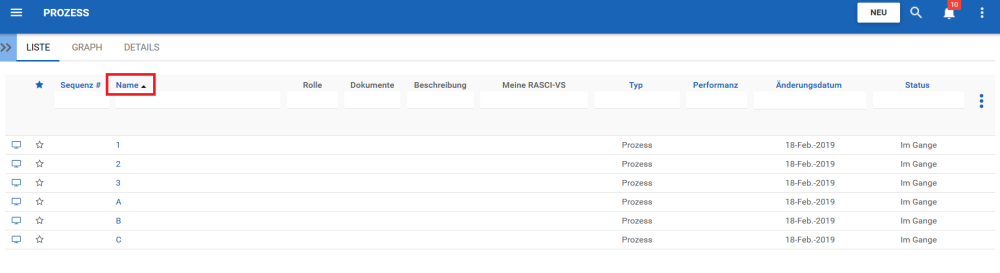
Absteigendes Beispiel: Die Spalte Name ist in absteigender Reihenfolge sortiert. Beachten Sie, dass die Prozessnamen als “C, B, A, 3, 2, 1” aufgeführt sind.
Haben Sie noch weitere Fragen?
Visit the Support Portal